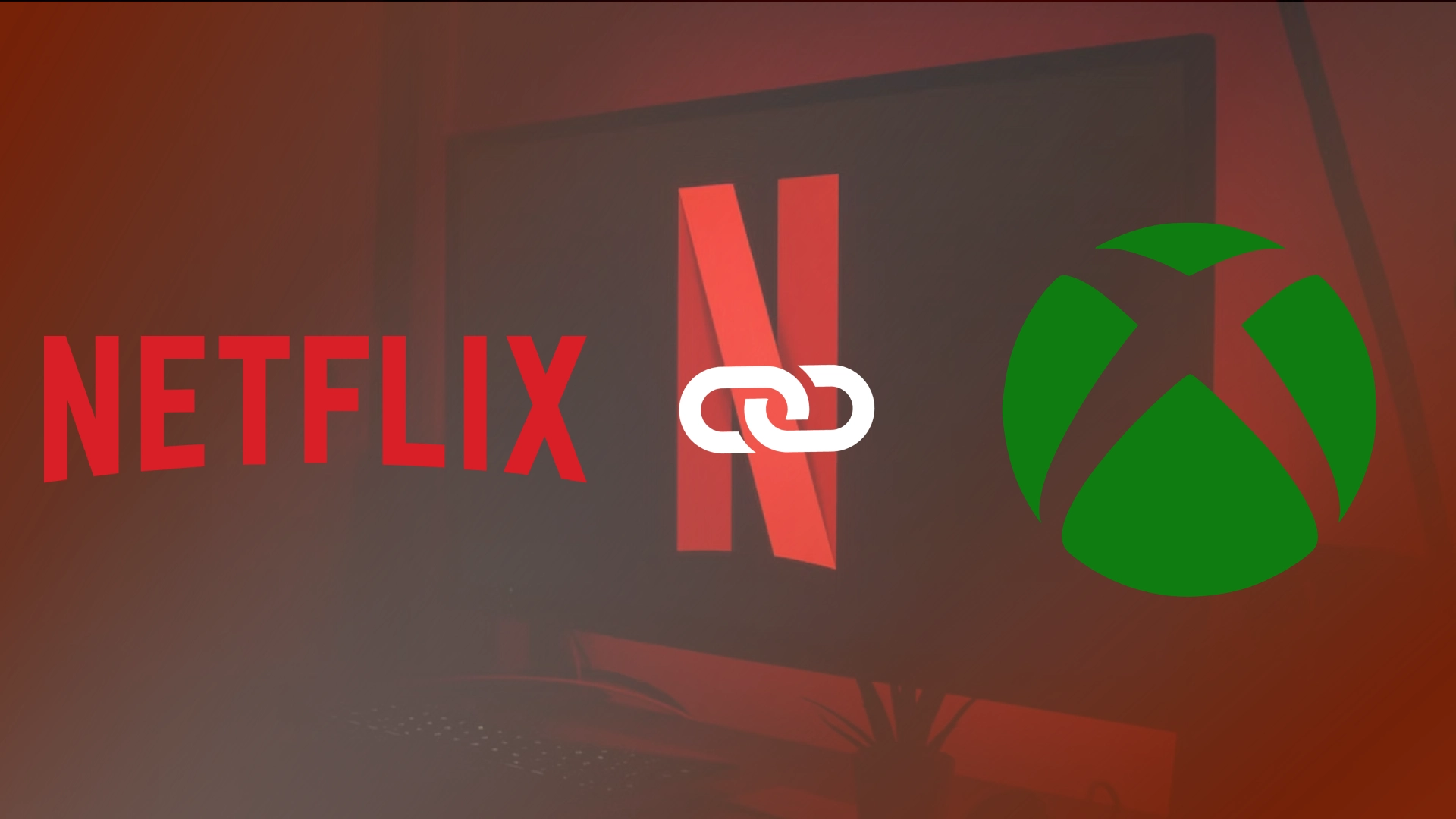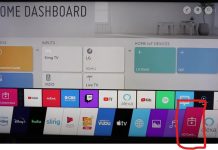现代游戏机不仅是功能强大的游戏机,也是多功能的娱乐中心。凭借先进的硬件和互联网连接,这些游戏机可以下载和运行各种应用程序,包括 Netflix、Hulu 和 Disney+ 等流行的流媒体服务。这种功能让用户可以直接从游戏机上观看电影、电视节目甚至直播。此外,游戏机支持高清和 4K 分辨率,可提供影院级的观看体验,使其成为游戏之外家庭娱乐的绝佳选择。
如何在 Xbox 360 上下载 Netflix
由于界面的差异,Xbox 360 和 Xbox One 上的 Netflix 下载略有不同。如果您拥有 Xbox 360,则需要执行以下操作:
- 在继续执行以下步骤之前,请登录您的 Xbox Live 帐户。如果没有,请登录并转到下一步。
- 登录 Xbox Live 帐户后,在 Xbox 360 仪表板上转到“应用程序” 。
- 然后选择“浏览应用程序”项。
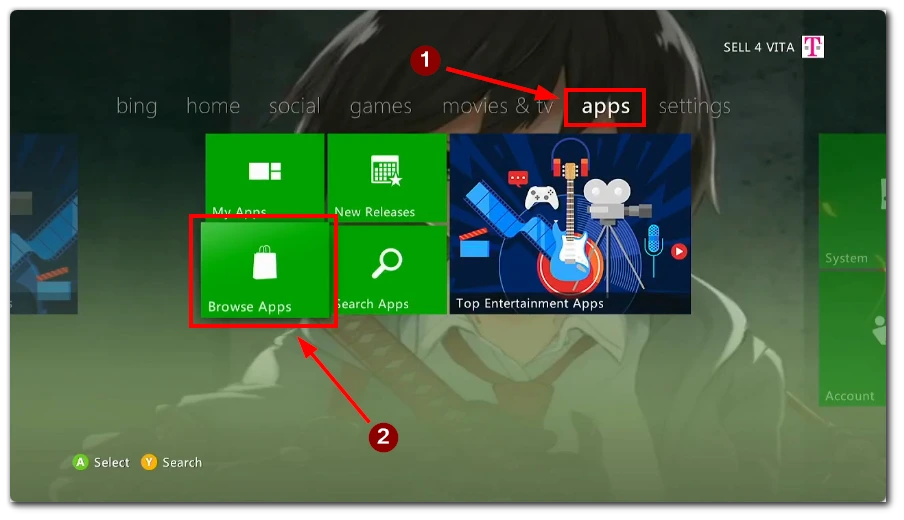
- 在“浏览应用程序”部分中,选择 Netflix 磁贴以开始下载应用程序。
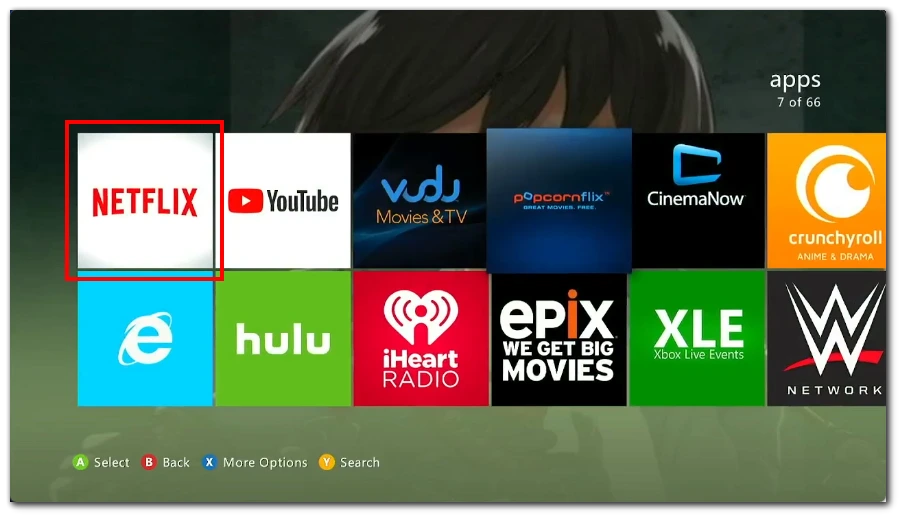
下载后要登录 Netflix,请按照以下步骤操作:
- 登录 Netflix。为此,请在 Xbox 360 仪表板上转到“应用程序” 。
- 从可用的应用程序中,选择 Netflix 磁贴。
- 选择所需的应用程序后,单击“登录” 。
- 如果您没有看到“登录”,请在“您是 Netflix 会员吗?”上选择“是”。窗户。如果您还不是 Netflix 会员,请设置您的会员资格。
- 输入您的 Netflix 电子邮件地址和密码。然后点击“登录”。
您的设备现已连接到您的 Netflix 帐户。
如何在 Xbox One、Xbox Series X 和 Xbox Series S 上下载 Netflix
如果您使用的是 Xbox One、Xbox Series X 或 Xbox Series S,下载方法如下:
- 首先,打开 Xbox 上的主屏幕。
- 接下来,向右滚动进入“商店”。
- 在商店中,按搜索按钮。
- 在搜索文本字段中输入“Netflix” 。
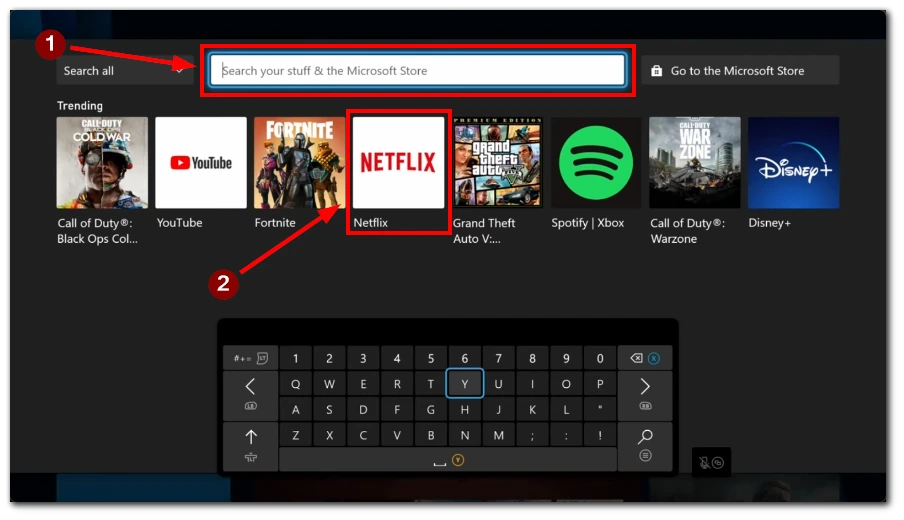
- 从可用的应用程序中,选择 Netflix 。
- 选择所需的应用程序后,选择“获取” 。
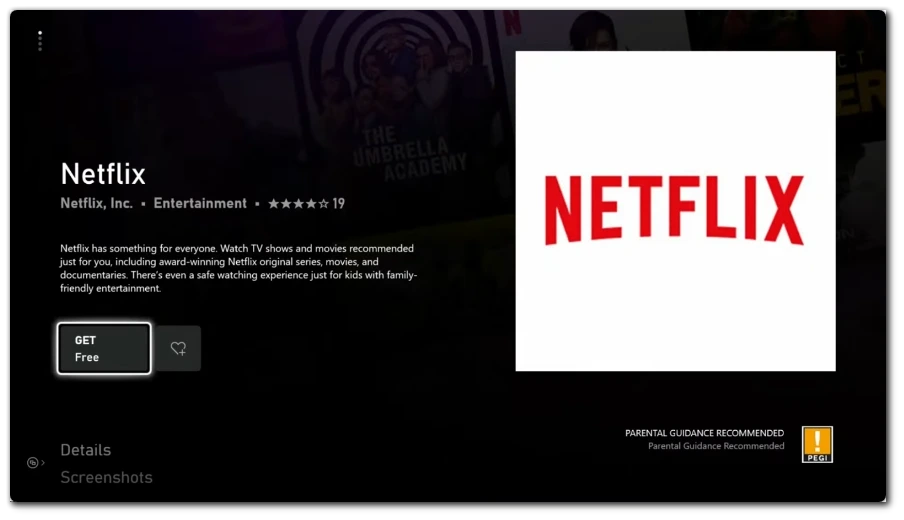
- 应用程序下载完成后,从主页中选择 Netflix 。
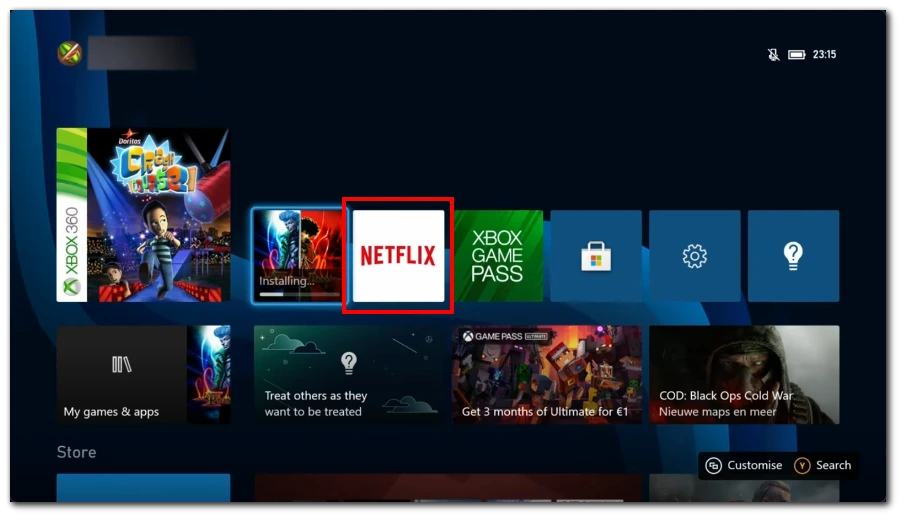
下载完成后,请继续执行以下步骤。
- 首先,登录 Netflix 。为此,请在主屏幕上选择 Netflix,然后选择“用户登录”。
- 接下来,输入您的 Netflix 电子邮件地址和密码。
- 选择登录。